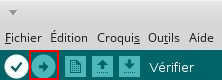Différences entre versions de « Mon-Reveil-Tester »
| (8 versions intermédiaires par le même utilisateur non affichées) | |||
| Ligne 1 : | Ligne 1 : | ||
{{Mon-Reveil-NAV}} | {{Mon-Reveil-NAV}} | ||
| + | == Introduction == | ||
| + | Avant de commencer à programmer notre réveail, nous allons vérifiez que tous les branchements soient bien correctement réalisés sur notre l'Arduino ! | ||
| − | + | == Test des différentes connexions == | |
| − | |||
| − | |||
| − | |||
| − | |||
| − | |||
| − | |||
| − | |||
| − | |||
| − | |||
| − | |||
| − | |||
| − | |||
| − | |||
| − | |||
| − | |||
| − | |||
| − | |||
| − | |||
| − | |||
| − | |||
| − | |||
| − | |||
| − | |||
| − | |||
| − | |||
| − | |||
| − | |||
| − | |||
| − | |||
| − | |||
| − | |||
| − | |||
| − | |||
| − | |||
| − | |||
| − | |||
| − | |||
| − | |||
| − | |||
| − | |||
| − | |||
| − | |||
| − | |||
| − | |||
| − | |||
| − | |||
| − | |||
| − | |||
| − | |||
| − | |||
| − | |||
| − | |||
| − | |||
| − | |||
| − | |||
| − | |||
| − | |||
| − | |||
| − | |||
| − | |||
| − | == Test des différentes | ||
Maintenant on va tester l'ensemble des modules et des boutons connectés pour vérifier si tout fonctionne correctement. Premièrement, copiez le contenu de ce fichier (se trouvant [https://github.com/mchobby/Mon-Reveil-1/blob/master/Boutons-Test/Boutons-Test.ino ici]) dans le contenu de votre projet (ouvert préalablement sur ArduinoIDE). | Maintenant on va tester l'ensemble des modules et des boutons connectés pour vérifier si tout fonctionne correctement. Premièrement, copiez le contenu de ce fichier (se trouvant [https://github.com/mchobby/Mon-Reveil-1/blob/master/Boutons-Test/Boutons-Test.ino ici]) dans le contenu de votre projet (ouvert préalablement sur ArduinoIDE). | ||
| Ligne 76 : | Ligne 17 : | ||
[[Fichier:Mon-Reveil-55.jpg|640px]]<small><br />''Cliquer pour agrandir''</small> | [[Fichier:Mon-Reveil-55.jpg|640px]]<small><br />''Cliquer pour agrandir''</small> | ||
| − | Sur le moniteur de série, il vous sera demandé de tester les boutons | + | Sur le moniteur de série, il vous sera demandé de tester les différents boutons. |
Quand ''Tout est bon !!!'', vous avez réussi avec succès la vérification et la configuration de base. | Quand ''Tout est bon !!!'', vous avez réussi avec succès la vérification et la configuration de base. | ||
{{Mon-Reveil-TRAILER}} | {{Mon-Reveil-TRAILER}} | ||
Version actuelle datée du 25 mars 2018 à 20:41
Introduction
Avant de commencer à programmer notre réveail, nous allons vérifiez que tous les branchements soient bien correctement réalisés sur notre l'Arduino !
Test des différentes connexions
Maintenant on va tester l'ensemble des modules et des boutons connectés pour vérifier si tout fonctionne correctement. Premièrement, copiez le contenu de ce fichier (se trouvant ici) dans le contenu de votre projet (ouvert préalablement sur ArduinoIDE).
Compilez le code, et téléversez le sur l'arduino.
Lorsque l'arduino a été correctement mis à jour, démarrez le moniteur série :
Menu -> Outils -> Moniteur Série
Sur le moniteur de série, il vous sera demandé de tester les différents boutons.
Quand Tout est bon !!!, vous avez réussi avec succès la vérification et la configuration de base.
Créé par Stefan pour MCHobby.be
Toute référence, mention ou extrait de cette traduction doit être explicitement accompagné du texte suivant : « Traduction par MCHobby (www.MCHobby.be) - Vente de kit et composants » avec un lien vers la source (donc cette page) et ce quelque soit le média utilisé.
L'utilisation commercial de la traduction (texte) et/ou réalisation, même partielle, pourrait être soumis à redevance. Dans tous les cas de figures, vous devez également obtenir l'accord du(des) détenteur initial des droits. Celui de MC Hobby s'arrêtant au travail de traduction proprement dit.